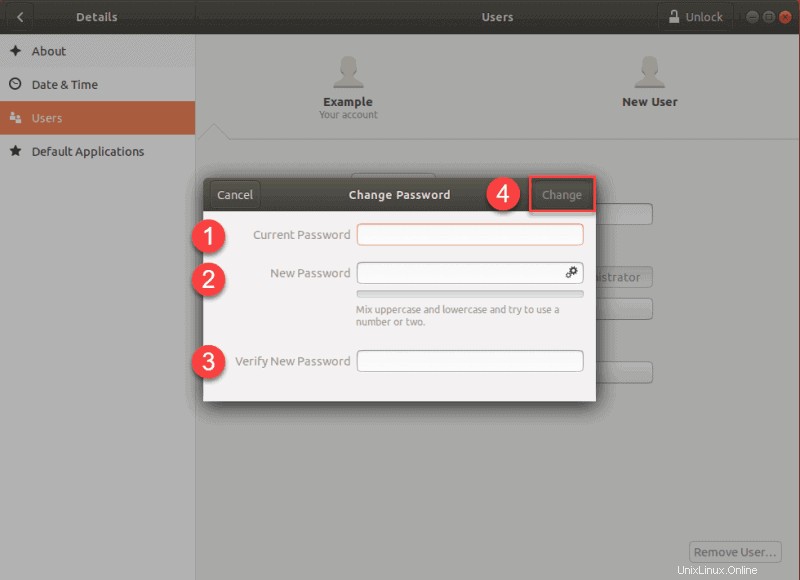Einführung
Möchten Sie das Root-Passwort in Ubuntu ändern?
Das Ändern von Passwörtern ist eine bewährte Vorgehensweise und sollte regelmäßig durchgeführt werden.
Linux ermöglicht mehrere Benutzerkonten, von denen jedes sein eigenes Passwort hat. Benutzer können nur ihr eigenes Passwort ändern. Es gibt jedoch immer ein sudo/root (SuperUser)-Konto. Root-Benutzer können das Passwort jedes Kontos ändern, einschließlich ihres eigenen. Standardmäßig ist der Root-Benutzer gesperrt.
Es gibt drei (3) Möglichkeiten Passwörter in Ubuntu zu ändern .
Die ersten beiden (2) Optionen verwenden die Befehlszeile und die andere die grafische Benutzeroberfläche (GUI) von Linux.
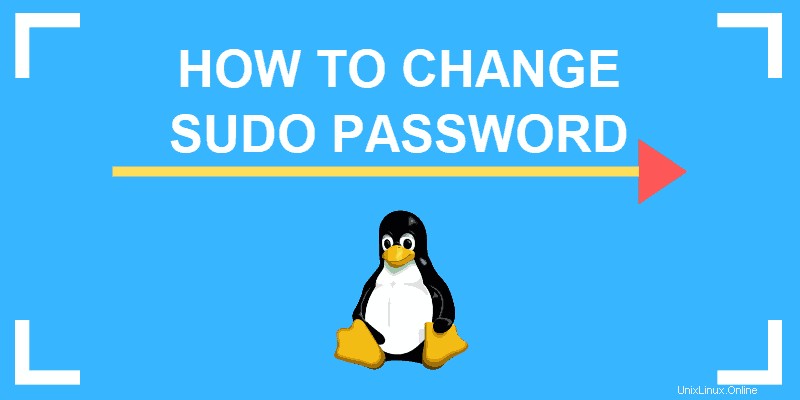
Voraussetzungen
- Ubuntu installiert und ausgeführt
- Ein Benutzer mit sudo-Berechtigungen
- Zugriff auf ein Terminal/eine Befehlszeile
- Das apt-get-Tool, vorinstalliert in Ubuntu und anderen Debian-basierten Distributionen
Ändern Sie das Root-Passwort in Ubuntu
Option 1:Ändern des Ubuntu-Passworts in der Befehlszeile
So ändern Sie das sudo-Passwort mit sudo Befehl:
1. Öffnen Sie zunächst das Terminal mit der Tastenkombination STRG +ALT +T .
2. Fragen Sie nach einer Passwortänderung, indem Sie den folgenden Befehl ausführen:
sudo passwd rootSie werden aufgefordert, ein neues Passwort einzugeben und zu bestätigen . Die Ausgabe informiert Sie darüber, dass das Passwort erfolgreich aktualisiert wurde.
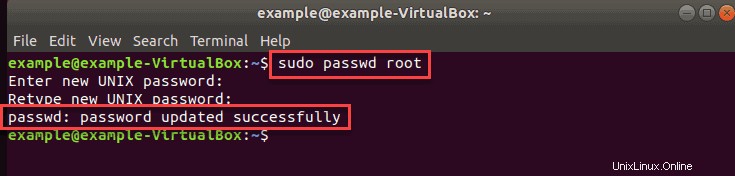

Option 2:Ändern Sie das sudo-Passwort mit dem passwd-Befehl
Alternativ können Sie zum Root-Benutzer wechseln und führen Sie dann den Befehl passwd aus, um das Root-Passwort zu ändern.
1. Öffnen Sie zuerst das Terminal (STRG +ALT +T ).
2. Wechseln Sie zum Root-Benutzer mit dem Befehl:
sudo –iGeben Sie Ihr aktuelles Passwort ein und drücken Sie Enter . Die Ausgabe, die Sie erhalten, sollte zeigen, dass Sie jetzt Befehle als root ausführen können.

3. Ändern Sie als Nächstes das Passwort, indem Sie den folgenden Befehl ausführen:
passwdGeben Sie ein neues Passwort ein und wiederholen Sie es um die Änderung zu überprüfen.
4. Nachdem Sie das Passwort geändert haben, melden Sie sich ab des Root-Benutzers mit dem Befehl:
exit5. Beenden aus dem Terminal mit dem gleichen Befehl:
exitOption 3:Ändern des Ubuntu-Passworts über die GUI
Um das Standard-Root-Passwort in Ubuntu zu ändern, ohne das Terminal oder irgendwelche Befehle zu verwenden, verwenden Sie die grafische Oberfläche.
1. Öffnen Sie die Aktivitäten Übersicht durch Drücken der Fenster oder Supertaste .
2. Geben Sie Einstellungen ein in der Suchleiste und klicken Sie auf Einstellungen Symbol.
3. Klicken Sie in den Einstellungen auf Details Karte (wahrscheinlich die letzte).
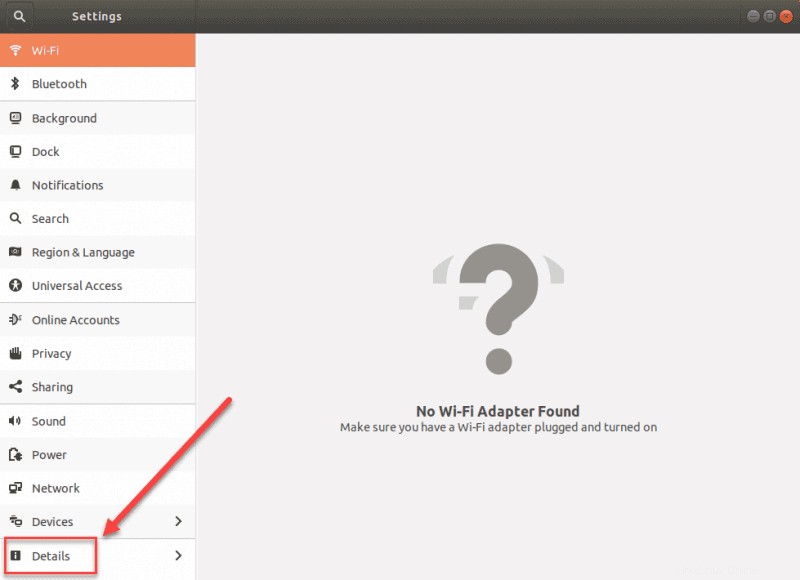
4. Klicken Sie anschließend auf Benutzer . Hier werden alle Details zum Root-Benutzer aufgelistet, einschließlich des Passworts. Klicken Sie auf das Passwort Balken.
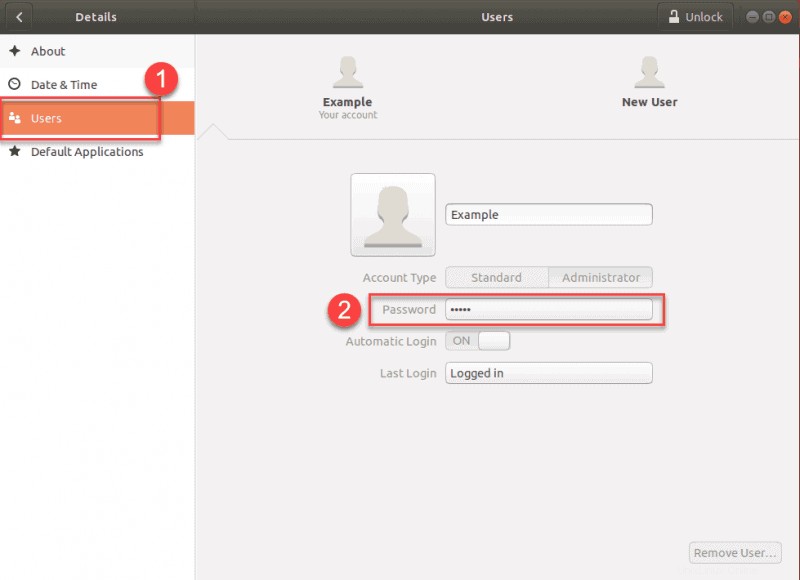
5. Dies öffnet ein neues Passwort ändern Pop-up. Geben Sie Ihr aktuelles Root-Passwort ein , Ihr neues Root-Passwort und bestätigen Sie das neue Passwort, indem Sie es erneut eingeben.
6. Wenn Sie alle Felder ausgefüllt haben, klicken Sie auf Ändern um die Änderungen zu bestätigen.